티스토리 뷰
오늘 포스팅을 보시면 사용하는 컴퓨터 ip 주소 확인 방법이 정말 쉽다는 것을 알게 되실 것입니다. 가끔 인터넷이 안되거나 AS를 받아야 하는 경우 먼저 전화를 해서 접수를 하게 되는데 가끔 간단하고 빠르게 해결이 가능한 문제인지 알아보기 위하여 컴퓨터 ip 주소 확인을 요청하기도 합니다.

컴퓨터를 잘 알고 지식이 있는 분들은 컴퓨터 ip 주소를 확인하는 게 쉽지만, 컴퓨터를 전혀 모르시는 분들에게는 어렵기만 하실 텐데요. 그래서 오늘은 컴퓨터에서 내 아이피 확인하는 쉬운 방법을 알아보도록 하겠습니다.
컴퓨터 ip 주소 확인 방법 두 가지
우선 내 아이피를 확인하기 이전에 컴퓨터 ip가 무엇인지 간단하게 설명해 드리자면, ip 주소란 인터넷에 접속을 하는 컴퓨터를 식별하기 위하여 부여된 일종의 인터넷상의 주소라고 이해를 하시면 됩니다.
커맨드창을 이용하여 확인하는 방법
※포스팅에 사용된 운영체제는 윈도 10이며 참고 부탁드립니다.
1. 윈도우 키 + R을 누르면 실행 창이 뜨며, 실행 창에 “cmd”를 입력하고 확인을 불러줍니다.
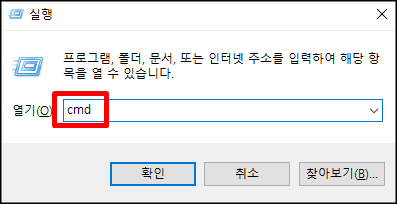
2. 커맨드 창이 뜨면 ipconfig를 입력 후 Enter 버튼을 눌러줍니다.

3. 아이피 주소 정보가 뜨는데 “IPv4 주소”의 ip를 확인하시면 됩니다.

포털사이트를 이용한 내 아이피 확인방법
1. 네이버 또는 다음에 접속한 상태에서 검색창에 ip주소 확인을 넣고 검색을 합니다.

2. 검색하면 아래와 같이 ip 주소가 확인됩니다.

커맨드 창과 검색 포털 사이트의 ip주소가 다르게 나온다면?
ip주소에는 내부와 외부 아이피가 있는데 공유기를 사용하고 계신다면 커맨드 창에서 ip주소를 확인하면 내부 아이피가 보이게 되고 포털 사이트에서 ip주소 확인을 하게 되면 외부 아이피가 보이게 됩니다.
즉, 외부에서는 통신사에서 들어오는 주소는 1개이며, 그것을 공유기를 통하여 내부에서 여러 명이 함께 사용할 수 있게 내부 아이피를 여러 개 만들어 사용하는 것입니다.